空きスペースにテレワーク環境を導入したい!
そんなことを思っているのは私だけではないはず。在宅ワークが当たり前になってきた現在ではオタくん(@tachann3)は週に1、2回は在宅してます。
当初はリビングテーブルにノートパソコンをおいてるだけで仕事してましたが、集中できる環境を模索したいと思い、ネットで調べ漁ったPCデスク(ゲーミングデスク)を導入してQOL爆上がりしました!
まだリビング勢の方は早急にデスク環境を整えるべし!
集中できる環境は仕事も副業も作業量・質ともに爆上げになりますよ!
- U-POWERのデスクは在宅ワークに使えるか
- U-POWERのデスクの内容物
- U-POWERの組み立て方法
- U-POWERの組み立て所要時間
- U-POWERの使い心地(レビュー)
デスクスペースの確認

デスク探しの前に、部屋の環境を把握するためにメジャーで測ったところ「200cm×80cm」
これがMAXのサイズでした。サイズギリギリで置くとイスとか棚とか置くスペースを圧迫するので8掛けくらい(140-160cm×60cm)くらいで探してみることに。

デスクを設置する前に部屋のどこに置くかでデスクサイズが変わってくるので、購入する前にはしっかり図っておきましょうね!
U-POWER ゲーミングデスクと比較したデスク3つをご紹介
最終的に購入したデスクは140cm×60cmの黒を基調とゲーミングデスクです。
ゲーム部屋と仕事部屋を両立したい点と耐荷重がしっかりとある点。この2点を譲れないポイントで探しました。安定性が高いデスクを探すとゲーミングデスクが安価で種類も豊富なんですよね。
特に安定性だけは譲れない。
パソコンカタカタしてて、ぐらぐら揺れるようだと使いようにならないですもん。
| ODK L字型 | Victone | Amazonベーシック 昇降式 |
  |   |   |
| 約幅110×奥行80×高さ75cm | 幅112×奥行60×高さ74.4cm | 幅120×奥行55x高さ60/65/70/75/80cm |
| 天板耐荷重60kg | 天板耐荷重100kg | 天板耐荷重70kg |
| 本体重量:約14.5KG | 本体重量:約15KG | 本体重量:約15.2KG |
設置できるスペースと耐荷重などを比較した製品は「ODK」「Vitone」と昇降式の「Amazonベーシック」です。
デスクの上にモノをたくさん載せる必要がある方は「Victone 」もお勧めです。
昇降式で格安なもので言えば、「Amazonベーシック昇降式」がコスパも高くかなり悩みましたが、デザインがシンプルすぎたので今回はU-POWERを選びました。
U-POWER ゲーミングデスク
1ヶ月は吟味したところ、Amazonで買えるU-powerゲーミングデスクが耐荷重・安定性・大きさ・低価格と判断し、購入。
購入した時の価格は19,800円
PCデスクで1万円を切るものもありますが、耐久・安定性に難があったり、サイズが小さいものが多く140cm×60cmではかなり安い部類に入るゲーミングデスクかと思います。
デスクのサイズとして最も多いのは120cmで、なかなか140㎝のデスクは選択肢が無いんですよね。
その中でもU-POWERはサイズ、価格ともに大満足です。
追記しているいま、3か月使用していますが、全くグラつきません。
U-POWER ゲーミングデスクの仕様


■ サイズ:140cm×60cm×75cm
■ 天板サイズ:11mm
■ 天板特徴:カーボン調天板、防水、傷防止
■ 安定性:Aレッグ採用
■ 耐荷重:80kg
■ モニターアーム:○
■ 付属:マウスパッド
■ ケーブル収納:○


デスク天板の下にケーブルホルダーが標準で装備されており、別途購入しなくて済むのはだいぶ助かります。
モニターやら配線やら、なんでもかんでもケーブル類はここに突っ込んでおけばOK。
あと付属パーツとしては、ドリンクホルダーとヘッドホンホルダーが装備されてるのはゲーミングデスクらしいですよね。
ちなみにドリンクホルダーは1Lくらいのペットボトルなら余裕で入りますw
U-POWER ゲーミングデスクの組み立て・所要時間
実際にU-POWERが届いてから、組み立てるまでの工程を書いてみました。
組み立て


届いてみると結構大きくて重いです。重いからこそ安定するんでしょうが、女性は1人で組み立てするのにはちょっと疲れるかもしれません。
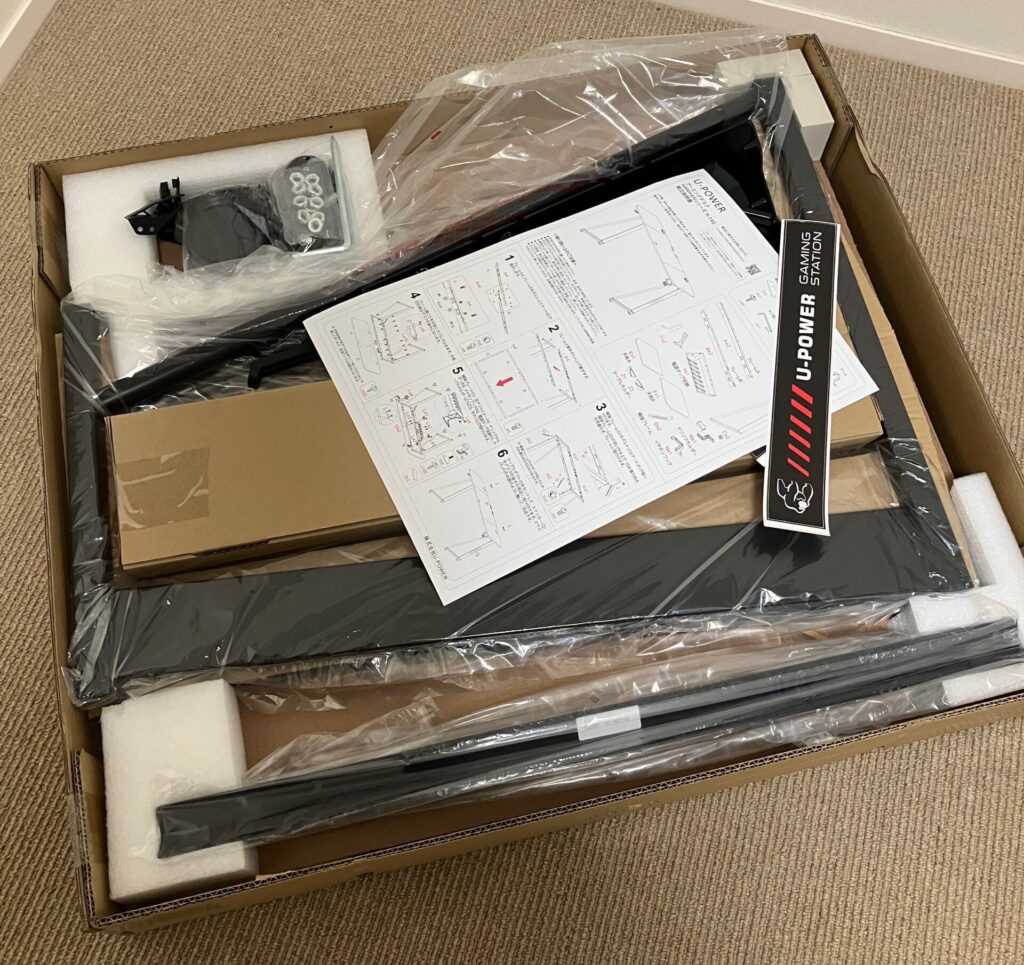

開封してみるとパーツがたくさん。正直やる気が出ないと組み立てしようとは思えない。
届いたから3日放置してたのは内緒ですw


土台まではわりとすんなりと組み立てできます。止めるネジも少なく、20~30分もあればできると思います。
天板を取り付けるのに8箇所ほどネジ止めをする必要があり、そこが少し手が疲れる。
一気にやると皮めくれるんちゃうかとw


上に乗ってる黒いダンボールは同時に購入したモニターです。


U-POWER ゲーミングデスクの組み立て所要時間
箱開けてから完成するまで、時間測ってたらちょうど1時間くらい掛かってました。
組み立て自体素人なので、慣れてる人は30分前後でできるんだろうなぁ。
懸念していた安定性はしっかりで、全く動きません。無理に動かしても動きません。買って正解のデスクでした。
今回デスクを設置してから在宅ワークスペースが完成したので、どの製品を購入したのかリストアップしましたので、是非ご参考にしてください。コスパの良いものばかり選んでいます。






コメント